実際には目を通す必要のあった通知を誤って削除したり、無視したりしてしまい、後になって、注意を向けるべきだったと悔やんだ経験は、何度もある。「Android」の以前のバージョンでは、削除した通知を追跡するのは簡単ではなかった。そうした状況は長い年月を経て劇的に改善され、今では過去24時間の全履歴を信じられないほど簡単に確認できるようになった。
「24時間」というのは、入力ミスではない。確かに、Androidで履歴を確認するのは容易になったが、これまでのすべての通知の履歴が保持されているわけではない。それは賢明な判断である。すべての通知の履歴を保持すれば、ローカルストレージの空き容量が減っていくだけでなく、最終的にスマートフォンの動作も非常に遅くなって、使い物にならなくなるからだ。24時間という制限が設けられているのは、そのためである。
ただし、過去24時間という制限があっても、これは非常に便利な機能であり、筆者は頻繁に利用している。
通知履歴にアクセスする方法は2つあり、どちらも非常に簡単だ。どちらの方法を使用するかは、実行しているAndroidのバージョンによって異なる。ここでは、「Android 12」を使って説明を進めるが、「Android 11」でも手順は同じだ。
それでは、具体的な手順を見ていこう。
Androidの通知履歴を有効にする
通知履歴を確認するには、最初に通知履歴を有効にする必要がある。通知シェードを2回下にスワイプして、クイックタイルセクションの下にある歯車のアイコンをタップする。「Settings」(設定)アプリが表示されたら、「Notifications」(通知)をタップする。表示された画面(図1)で、「Notifications」(通知)をタップする。
図1
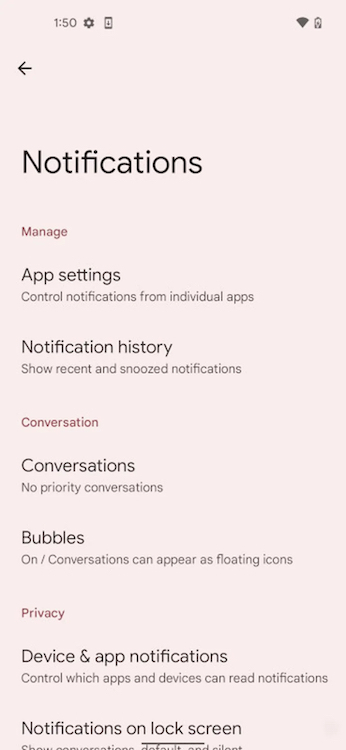
Android 12で「Notification History」(通知履歴)にアクセスする。
次のウィンドウ(図2)で、オン/オフスライダーをタップしてオンにし、「Notification History」(通知履歴)を有効にする。
図2
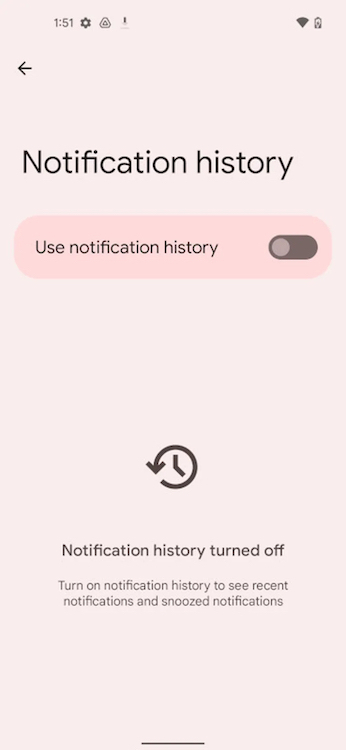
通知履歴を有効にする。
通知履歴を有効にしたばかりなので、この時点では何も表示されないが、すぐに通知が届き始めるはずだ。それらの通知は履歴に記録される。





